Гугл Диск – это удобное облачное хранилище, которое позволяет сохранять, синхронизировать и резервировать ваши файлы. Однако, когда ваши файлы больше не нужны, удаление их может вызвать некоторые сложности. В этой статье мы расскажем о простом и эффективном способе удаления файлов с Гугл Диска.
Одним из способов удаления файлов с Гугл Диска является использование встроенных функций платформы. Для этого вы можете просто открыть Гугл Диск в веб-браузере и выбрать файлы, которые вы хотите удалить. Затем нажмите на кнопку "Удалить" или используйте сочетание клавиш для удаления файлов. Однако, такой способ может оказаться не очень удобным, особенно если у вас есть множество файлов.
Более эффективным способом удаления файлов с Гугл Диска является использование специальных программ или приложений. Эти инструменты позволяют удалить выбранные файлы с Гугл Диска за один раз, без необходимости открывать веб-браузер и искать нужные файлы. Кроме того, некоторые программы предоставляют дополнительные возможности, такие как удаление файлов по расписанию или автоматическая очистка диска от ненужных файлов.
В итоге, удаление файлов с Гугл Диска – это важная задача, которую необходимо выполнять время от времени, чтобы освободить место для новых файлов и улучшить производительность системы. Чтобы сделать это процесс проще и более эффективным, рекомендуется использовать специальные программы или приложения, которые помогут удалить файлы с Гугл Диска быстро и легко.
Удаление файлов с Гугл Диска
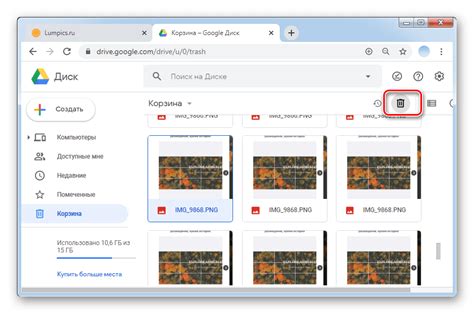
Первым шагом для удаления файла с Гугл Диска является его выбор. Вам необходимо найти файл, который вы хотите удалить, и щелкнуть на него правой кнопкой мыши. В выпадающем меню выберите опцию "Удалить".
Если у вас большой список файлов и вы не можете найти нужный, воспользуйтесь поиском. В верхней части Гугл Диска вы найдете поле для поиска. Введите название файла или его ключевые слова и нажмите Enter. После этого вы сможете удалить файл с помощью описанного выше способа.
Отметим, что удаленные файлы попадают в "Корзину" Гугл Диска. Это специальная папка, в которой хранятся все удаленные файлы. Если вы случайно удалили файл или передумали его удалять, вы всегда сможете восстановить его из "Корзины".
Чтобы окончательно удалить файл из Гугл Диска, откройте "Корзину" и найдите там нужный файл. Выберите его и щелкните правой кнопкой мыши. В выпадающем меню выберите опцию "Удалить навсегда". Подтвердите свое действие, и файл будет окончательно удален с Гугл Диска.
Таким образом, удаление файлов с Гугл Диска - это простая и эффективная процедура. Удаленные файлы сохраняются в "Корзине", что позволяет восстановить их при необходимости. Не забывайте периодически очищать "Корзину", чтобы освободить место на диске и поддерживать порядок в своей коллекции файлов.
Простой способ удалить файлы с Гугл Диска
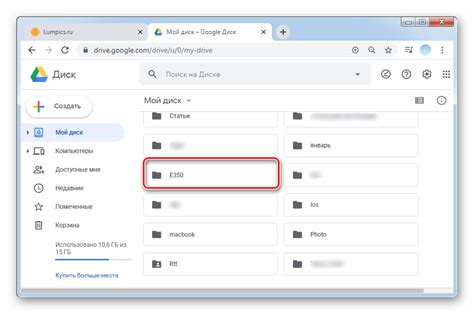
Для начала вам потребуется зайти в Гугл Диск через веб-браузер или открыть приложение на мобильном устройстве. После входа в учетную запись выберите файлы или папки, которые хотите удалить.
Как только файлы или папки будут выбраны, вы можете нажать на иконку корзины в верхнем меню или использовать сочетание клавиш Shift + Delete. Подтвердите удаление всплывающим окном, и выбранные файлы будут полностью удалены.
Важно помнить, что удаленные файлы переносятся в корзину, где они сохраняются в течение 30 дней. В случае, если вы передумаете и захотите восстановить файлы, вы можете открыть корзину, выбрать нужные файлы и нажать на кнопку восстановления.
Если вы хотите окончательно удалить файлы сразу, без перемещения их в корзину, вам нужно будет зайти в корзину, выбрать файлы и нажать на иконку корзины с процентом в верхнем меню. Подтвердите удаление всплывающим окном, и файлы будут удалены навсегда.
Таким образом, использование официального приложения Google Drive позволяет удалить файлы с Гугл Диска быстро и эффективно. Не забывайте, что удаленные файлы остаются восстановимыми в течение 30 дней, поэтому будьте внимательны при удалении.
Эффективный способ удаления файлов с Гугл Диска

Для удаления файлов с Гугл Диска можно воспользоваться простым и эффективным способом. Вам потребуется открыть Гугл Диск в своем веб-браузере и пройти по ссылке "https://drive.google.com". Войдите в свою учетную запись Гугл Диска, используя вашу электронную почту и пароль.
После того, как вы вошли в свою учетную запись Гугл Диска, вы увидите список всех файлов и папок, которые вы загрузили или создали. Чтобы удалить файл, найдите его в списке и выделите его, нажав на круглую иконку с флажком. После этого, в правом верхнем углу экрана появится кнопка "Удалить". Нажмите на нее.
Если вы хотите удалить несколько файлов сразу, удерживайте клавишу "Ctrl" на клавиатуре и выделите нужные файлы. Затем, нажмите кнопку "Удалить".
Когда вы нажмете на кнопку "Удалить", появится сообщение с вопросом о подтверждении удаления. Если вы уверены, что хотите удалить файл(ы), нажмите на кнопку "OK". Файл(ы) будет(ут) удален(ы) из вашего Гугл Диска навсегда.
Кроме этого, существует возможность перемещения файлов в специальную папку "Корзина". Если вы не хотите окончательно удалять файл, вы можете переместить его в корзину. Для этого, выберите файл(ы) и нажмите на кнопку "Переместить в корзину". Файл(ы) будет(ут) перемещен(ы) в корзину, и вы сможете восстановить их позже, если потребуется.



